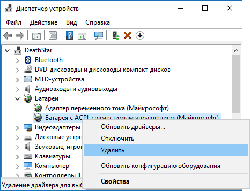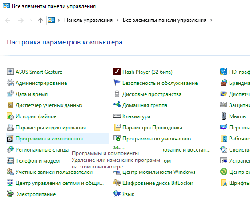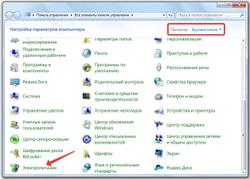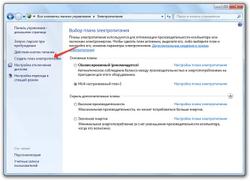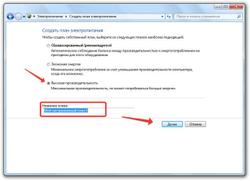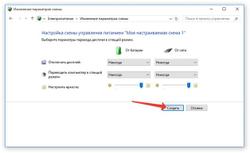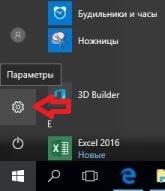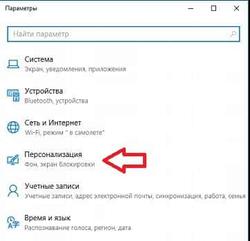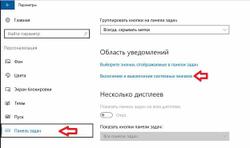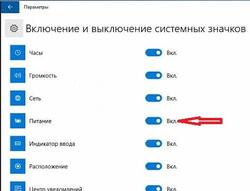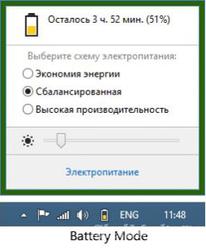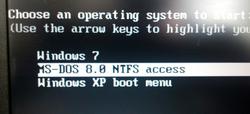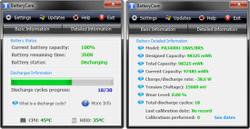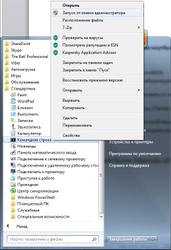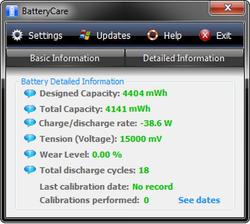Аккумулятор для ноутбука ACER Aspire 7551G-5407
Тип: Li-ion
Вольтаж: 11.1V
Емкость: 4400mAh
Размеры: 270.95 x 52.60 x 20.10мм
Вес: 393.3г
Цвет: Черный
На складе: в наличии
2370 руб. 1967 руб.

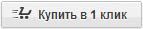

Вы экономите: 403 руб.
На сайте Вы можете недорого купить аккумулятор ACER Aspire 7551G-5407. Гарантия. Батарея рассчитана на 400-600 циклов заряда-разряда, поэтому в среднем срок службы составляет несколько лет.
Варианты доставки в регионы
- 31CR19/65-2
- 31CR19/652
- 31CR19/66-2
- 31CR19/66-3
- 934T2078F
- AK.006BT.075
- AK.006BT.080
- AS10D
- AS10D31
- AS10D3E
- AS10D41
- AS10D51
- AS10D61
- AS10D71
- AS10D73
- AS10D75
- AS10D56
- AS10D5E
- AS10D81
- AS10G3E
- BT.00603.111
- BT.00603.117
- BT.00603.124
- BT.00604.049
- BT.00605.062
- BT.00605.065
- BT.00606.008
- BT.00607.125
- BT.00607.126
- BT.00607.127
- BT.00607.130
- LC.BTP00.123
- LC.BTP00.127
- 31CR19/65-2
- 31CR19/66-2
- AK.006BT.075
- AK.006BT.080
- AS10D3E
- AS10D31
- AS10D41
- AS10D51
- AS10D56
- AS10D61
- AS10D71
- AS10D73
- AS10D75
- AS10D81
- AS10G3E
- Aspire 4000 Series
- Aspire 4250
- Aspire 4250G
- Aspire 4250Z
- Aspire 4251
- Aspire 4251-1529
- Aspire 4251Z
- Aspire 4252
- Aspire 4252
- Aspire 4252-V903
- Aspire 4252-V950
- Aspire 4252G
- Aspire 4253
- Aspire 4253G
- Aspire 4333
- Aspire 4339
- Aspire 4349
- Aspire 4352
- Aspire 4551
- Aspire 4551
- Aspire 4551-2265
- Aspire 4551-2615
- Aspire 4551-P321G32Mn/C022
- Aspire 4551-P322G16Mn
- Aspire 4551-P322G32Mn
- Aspire 4551G
- Aspire 4551G-N832G32Mn
- Aspire 4551G-P322G32Mn
- Aspire 4551G-P552G50Mnsk
- Aspire 4552
- Aspire 4552-3169
- Aspire 4552-5078
- Aspire 4552G
- Aspire 4560
- Aspire 4560G
- Aspire 4625
- Aspire 4733Z
- Aspire 4733Z
- Aspire 4738
- Aspire 4738
- Aspire 4738-7410
- Aspire 4738-7559
- Aspire 4738-7582
- Aspire 4738G
- Aspire 4738Z
- Aspire 4738Z
- Aspire 4738ZG
- Aspire 4738ZG-P622G32Mnrr
- Aspire 4739
- Aspire 4739 Series
- Aspire 4739Z
- Aspire 4740
- Aspire 4741
- Aspire 4741 Series
- Aspire 4741-5578
- Aspire 4741G
- Aspire 4741G-332G32Mnsk
- Aspire 4741G-332G50Mn
- Aspire 4741G-372G50Mnkk02
- Aspire 4741G-372G50Mnkk06
- Aspire 4741G-432G50Mnkk01
- Aspire 4741G-5452G50Mnkk04
- Aspire 4741G-5462G50Mnkk05
- Aspire 4741G-5464G50Mn
- Aspire 4741G Series
- Aspire 4741Z
- Aspire 4741ZG
- Aspire 4741ZG-P602G50Mnkkc
- Aspire 4741ZG-P622G50Mnkk03
- Aspire 4743
- Aspire 4743G
- Aspire 4743Z
- Aspire 4743ZG
- Aspire 4749Z
- Aspire 4750
- Aspire 4750G
- Aspire 4750Z
- Aspire 4750ZG
- Aspire 4752
- Aspire 4752G
- Aspire 4752G-2458G75Mn
- Aspire 4752Z
- Aspire 4752ZG
- Aspire 4755
- Aspire 4755G
- Aspire 4755G-2314G50Mn
- Aspire 4755G-2436G50Mn
- Aspire 4755ZG
- Aspire 4771
- Aspire 4771 Series
- Aspire 4771G
- Aspire 4771Z
- Aspire 5250
- Aspire 5250-BZ853
- Aspire 5250-C53G25Mikk
- Aspire 5250-E352G32Mikk
- Aspire 5251
- Aspire 5251
- Aspire 5251-1005
- Aspire 5251-1245
- Aspire 5251-1513
- Aspire 5251-1549
- Aspire 5252
- Aspire 5252
- Aspire 5252-V333
- Aspire 5252-V476
- Aspire 5252-V518
- Aspire 5252-V602
- Aspire 5252-V955
- Aspire 5253
- Aspire 5253
- Aspire 5253
- Aspire 5253-BZ480
- Aspire 5253-BZ602
- Aspire 5253-BZ656
- Aspire 5253-BZ659
- Aspire 5253-BZ660
- Aspire 5253-BZ684
- Aspire 5253-BZ819
- Aspire 5253-BZ873
- Aspire 5253-BZ893
- Aspire 5253-C52G32Mnkk
- Aspire 5253-C54G50Mnkk
- Aspire 5253-E354G32Mnkk
- Aspire 5253G
- Aspire 5333
- Aspire 5336
- Aspire 5336
- Aspire 5336-734G50Mn
- Aspire 5336-901G25Mnrr
- Aspire 5336-901G32Mnkk
- Aspire 5336-901G32Mnrr
- Aspire 5336-902G25Mn
- Aspire 5336-902G25Mncc
- Aspire 5336-902G25Mnrr
- Aspire 5336-902G50Mnrr
- Aspire 5336-2281
- Aspire 5336-2283
- Aspire 5336-2460
- Aspire 5336-2524
- Aspire 5336-2613
- Aspire 5336-2615
- Aspire 5336-2634
- Aspire 5336-2754
- Aspire 5336-2864
- Aspire 5336-T352G25Mnrr
- Aspire 5336-T352G32Mnkk
- Aspire 5336-T353G25Mnkk
- Aspire 5336-T353G32Mncc
- Aspire 5336-T353G32Mnkk
- Aspire 5336-T354G32Mncc
- Aspire 5336-T354G32Mnkk
- Aspire 5336-T354G50Mnkk
- Aspire 5342
- Aspire 5349
- Aspire 5349-2899
- Aspire 5349-B803G32Mi
- Aspire 5349-B814G50Mi
- Aspire 5350
- Aspire 5551
- Aspire 5551
- Aspire 5551-1462
- Aspire 5551-2013
- Aspire 5551-2036
- Aspire 5551-2384
- Aspire 5551-2805
- Aspire 5551-4200
- Aspire 5551-4937
- Aspire 5551-P323G32Mnsk
- Aspire 5551G
- Aspire 5551G
- Aspire 5551G -4280
- Aspire 5551G -4591
- Aspire 5551G-4591
- Aspire 5551G-N834G32Mn
- Aspire 5551G-P324G32Mn
- Aspire 5552
- Aspire 5552
- Aspire 5552-3036
- Aspire 5552-3104
- Aspire 5552-3452
- Aspire 5552-3640
- Aspire 5552-3691
- Aspire 5552-3857
- Aspire 5552-5898
- Aspire 5552-6838
- Aspire 5552-7474
- Aspire 5552-7803
- Aspire 5552G
- Aspire 5552G-7632
- Aspire 5560
- Aspire 5560 V3
- Aspire 5560-Sb609
- Aspire 5560-Sb835
- Aspire 5560G
- Aspire 5560G-SB485
- Aspire 5733
- Aspire 5733-566G50Mnkk
- Aspire 5733-6410
- Aspire 5733-6424
- Aspire 5733-6489
- Aspire 5733-6607
- Aspire 5733Z
- Aspire 5733Z-4251
- Aspire 5733Z-4445
- Aspire 5733Z-4845
- Aspire 5733Z-4851
- Aspire 5733z
- Aspire 5736
- Aspire 5736 Series
- Aspire 5736G
- Aspire 5736Z
- Aspire 5736Z
- Aspire 5736Z-453G32Mn
- Aspire 5736Z-4016
- Aspire 5736Z-4418
- Aspire 5736Z-4427
- Aspire 5736Z-4460
- Aspire 5736Z-4801
- Aspire 5736ZG
- Aspire 5741
- Aspire 5741
- Aspire 5741-332G25Mn
- Aspire 5741-333G32Mn
- Aspire 5741-334G32Mn
- Aspire 5741-334G50Mn
- Aspire 5741-433G32Mn
- Aspire 5741-434G50Mn
- Aspire 5741-3404
- Aspire 5741-3541
- Aspire 5741-5698
- Aspire 5741-5763
- Aspire 5741-6073
- Aspire 5741-H32C/SF
- Aspire 5741-H54D/LS
- Aspire 5741-H54D/S
- Aspire 5741-N32C/KF
- Aspire 5741-N54E/KF
- Aspire 5741G
- Aspire 5741G
- Aspire 5741G-332G50Mn
- Aspire 5741G-333G32Bn
- Aspire 5741G-334G50Mn
- Aspire 5741G-334G64Mn
- Aspire 5741G-434G50Mn
- Aspire 5741G-434G64Bn
- Aspire 5741G-436G64Mn
- Aspire 5741G-5062
- Aspire 5741G-5452G50Mnck
- Aspire 5741G-5452G50Mnkk
- Aspire 5741G-5452G50Mnsk
- Aspire 5741G-5608
- Aspire 5741Z
- Aspire 5741Z-5433
- Aspire 5741ZG
- Aspire 5742
- Aspire 5742-373G25Mn
- Aspire 5742-374G32
- Aspire 5742-374G32Mnkk
- Aspire 5742-6248
- Aspire 5742-6410
- Aspire 5742-6413
- Aspire 5742-6439
- Aspire 5742-6440
- Aspire 5742-6461
- Aspire 5742-6475
- Aspire 5742-6638
- Aspire 5742-6674
- Aspire 5742-6678
- Aspire 5742-6682
- Aspire 5742-6696
- Aspire 5742-6814
- Aspire 5742-6838
- Aspire 5742-6860
- Aspire 5742-7120
- Aspire 5742-7438
- Aspire 5742-7551
- Aspire 5742-7620
- Aspire 5742-7645
- Aspire 5742-7653
- Aspire 5742-7765
- Aspire 5742G
- Aspire 5742G
- Aspire 5742G-373G32Mnkk
- Aspire 5742G-454G75Mn
- Aspire 5742G-5464G64Mnkk
- Aspire 5742G-6480
- Aspire 5742G-6600
- Aspire 5742G-6846
- Aspire 5742G-7200
- Aspire 5742Z
- Aspire 5742Z
- Aspire 5742Z
- Aspire 5742Z-4097
- Aspire 5742Z-4200
- Aspire 5742Z-4404
- Aspire 5742Z-4459
- Aspire 5742Z-4512
- Aspire 5742Z-4601
- Aspire 5742Z-4621
- Aspire 5742Z-4630
- Aspire 5742Z-4646
- Aspire 5742Z-4685
- Aspire 5742Z-4813
- Aspire 5742Z-P614G32Mn
- Aspire 5742Z-P624G64Mn
- Aspire 5742ZG
- Aspire 5742ZG-P614G50Mn
- Aspire 5749Z-B966G50Mi
- Aspire 5750
- Aspire 5750-2314G32Mn
- Aspire 5750-2414G64Mn
- Aspire 5750-2434G50Mn
- Aspire 5750-2456G50Mn
- Aspire 5750-2458G75Mn
- Aspire 5750-6421
- Aspire 5750-6438
- Aspire 5750-6589
- Aspire 5750-6634
- Aspire 5750-6677
- Aspire 5750-6690
- Aspire 5750-9851
- Aspire 5750G
- Aspire 5750G-2312G50
- Aspire 5750G-2314G50Mn
- Aspire 5750G-2356G50Mn
- Aspire 5750G-2414G50Mn
- Aspire 5750G-2414G64Mn
- Aspire 5750G-2434G50Mn
- Aspire 5750G-2436G64Mn
- Aspire 5750G-2458G75Mn
- Aspire 5750G-2634G64Mn
- Aspire 5750G-2676G50Mn
- Aspire 5750G-6496
- Aspire 5750G-6804
- Aspire 5750G-9463
- Aspire 5750G-32354G32Mn
- Aspire 5750G-32354G32Mnkk
- Aspire 5750G-52458G50Mn
- Aspire 5750T
- Aspire 5750TG
- Aspire 5750Z
- Aspire 5750Z
- Aspire 5750Z-4477
- Aspire 5750ZG
- Aspire 5755
- Aspire 5755-6699
- Aspire 5755-52458G1TMnks
- Aspire 5755-52458G50Mn
- Aspire 5755-52458G50Mnbs
- Aspire 5755G
- Aspire 5755G-52456G50Mn
- Aspire 5755Z
- Aspire 5755ZG
- Aspire 7251
- Aspire 7441G
- Aspire 7441G
- Aspire 7551
- Aspire 7551
- Aspire 7551-2531
- Aspire 7551-2633
- Aspire 7551-2755
- Aspire 7551-2818
- Aspire 7551-3068
- Aspire 7551-3416
- Aspire 7551-3634
- Aspire 7551-3749
- Aspire 7551-4909
- Aspire 7551-5358
- Aspire 7551-7471
- Aspire 7551-P322G25Mnkk
- Aspire 7551-P344G50Mn
- Aspire 7551-P344G50Mnkk
- Aspire 7551G
- Aspire 7551G
- Aspire 7551G-5056
- Aspire 7551G-5407
- Aspire 7551G-5821
- Aspire 7551G-6477
- Aspire 7551G-7606
- Aspire 7551G-N833G32Mn
- Aspire 7551G-N954G64Mn
- Aspire 7551G-P323G32Mi
- Aspire 7551G-P324G50Mn
- Aspire 7551Z
- Aspire 7551ZG
- Aspire 7552 Series
- Aspire 7552G
- Aspire 7552G
- Aspire 7552G-5107
- Aspire 7552G-5430
- Aspire 7552G-5488
- Aspire 7552G-6061
- Aspire 7552G-6436
- Aspire 7552G-P366G64Mn
- Aspire 7552G-X926G75Mnkk
- Aspire 7560
- Aspire 7560 Series
- Aspire 7560-4336G75Mn
- Aspire 7560-63428G50
- Aspire 7560-433054G50Mn
- Aspire 7560G
- Aspire 7560G-6346G75Mn
- Aspire 7741
- Aspire 7741-333G25Mn
- Aspire 7741-384G50Mnkk
- Aspire 7741-5137
- Aspire 7741-5209
- Aspire 7741-6456
- Aspire 7741-7870
- Aspire 7741G
- Aspire 7741G-333G25Bn
- Aspire 7741G-333G32Mn
- Aspire 7741G-334G32Mn
- Aspire 7741G-334G50Mn
- Aspire 7741G-374G50Mnkk
- Aspire 7741G-374G64Mn
- Aspire 7741G-434G50Mn
- Aspire 7741G-434G64Bn
- Aspire 7741G-454G64Mn
- Aspire 7741G-464G64Mn
- Aspire 7741G-3647
- Aspire 7741G-5454G64Mnsk
- Aspire 7741G-6426
- Aspire 7741G-6480
- Aspire 7741G-7017
- Aspire 7741Z
- Aspire 7741Z-4433
- Aspire 7741Z-4475
- Aspire 7741Z-4485
- Aspire 7741Z-4592
- Aspire 7741Z-4633
- Aspire 7741Z-4641
- Aspire 7741Z-4643
- Aspire 7741Z-4815
- Aspire 7741Z-4839
- Aspire 7741Z-5731
- Aspire 7741Z-5731
- Aspire 7741Z-P614G50Mn
- Aspire 7741ZG
- Aspire 7741ZG-P604G50Mn
- Aspire 7750
- Aspire 7750 Series
- Aspire 7750G
- Aspire 7750G-9657
- Aspire 7750Z
- Aspire 7750ZG
- Aspire 7751-3141
- Aspire 7751G-N934G64Bn
- Aspire AS4250-C52G25Mikk
- Aspire AS4551
- Aspire AS4551-2615
- Aspire AS4551-4315
- Aspire AS4551G
- Aspire AS4552G
- Aspire AS5250-C52G25MIKK
- Aspire AS5250-C52G25Mikk
- Aspire AS5250-C53G25Mikk
- Aspire AS5250-E352G32Mikk
- Aspire AS5251
- Aspire AS5253
- Aspire AS5253-C52G32Mnkk
- Aspire AS5253-C54G50Mnkk
- Aspire AS5253-E353G32MNRR
- Aspire AS5253-E353G32Mnrr
- Aspire AS5253-E354G32Mnkk
- Aspire AS5336
- Aspire AS5551
- Aspire AS5736
- Aspire AS5736G
- Aspire AS5736Z
- Aspire AS5741
- Aspire AS5741-334G32Mn
- Aspire AS5741-334G50Mn
- Aspire AS5741-433G32Mn
- Aspire AS5741-434G50Mn
- Aspire AS5741-H32C/S
- Aspire AS5741-H32C/SF
- Aspire AS5741-H54D/LS
- Aspire AS5741-H54D/S
- Aspire AS5741-H54D/SF
- Aspire AS5741-N32C/KF
- Aspire AS5741-N32D/K
- Aspire AS5741-N54E/K
- Aspire AS5741-N54E/KF
- Aspire AS5741G-333G32Bn
- Aspire AS5741G-334G50Mn
- Aspire AS5741G-334G64Mn
- Aspire AS5741G-434G64Bn
- Aspire AS5742Z
- Aspire AS5742ZG
- Aspire AS7551
- Aspire AS7552
- Aspire AS7552G
- Aspire AS7741
- Aspire D440 (MS2305)
- Aspire D440-1202G16Mi
- Aspire D440-1202G32Mn
- Aspire D442
- Aspire D442-V234
- Aspire D442-V264
- Aspire D443-BZ407
- Aspire D443-BZ484
- Aspire D443-BZ631
- Aspire D528
- Aspire D640G (MS2305)
- Aspire D728
- Aspire D729Z-4407
- Aspire D730Z
- Aspire D732
- Aspire E-771
- Aspire E1
- Aspire E1-421-0428
- Aspire E1-431
- Aspire E1-431-4404
- Aspire E1-431G
- Aspire E1-451G
- Aspire E1-471
- Aspire E1-471G 32322G50Mn
- Aspire E1-521
- Aspire E1-531
- Aspire E1-531-2438
- Aspire E1-531-2453
- Aspire E1-531-2611
- Aspire E1-531-2697
- Aspire E1-531-2846
- Aspire E1-531-4444
- Aspire E1-531-4461
- Aspire E1-531-4632
- Aspire E1-531-4665
- Aspire E1-531-4694
- Aspire E1-531-B966G50Mnks
- Aspire E1-531-B9604G50Mnks
- Aspire E1-531G
- Aspire E1-571
- Aspire E1-571-6454
- Aspire E1-571-6496
- Aspire E1-571-6607
- Aspire E1-571-6621
- Aspire E1-571-6634
- Aspire E1-571-6650
- Aspire E1-571-6856
- Aspire E1-571-33114G50
- Aspire E1-571-33114G50Mnks
- Aspire E1-571G
- Aspire E1-731
- Aspire E1-731-4651
- Aspire E1-731G
- Aspire E1-771
- Aspire E1-771-6496
- Aspire E1-771G
- Aspire E1-772G 54208G1TMnsk
- Aspire E440
- Aspire E440-1317
- Aspire E440-1653
- Aspire E440-1680
- Aspire E443
- Aspire TM4740
- Aspire TM4740-7552
- Aspire TM4740-7787
- Aspire V3
- Aspire V3-431
- Aspire V3-471-6848
- Aspire V3-471-53216G50MADD
- Aspire V3-471G
- Aspire V3-531
- Aspire V3-531G
- Aspire V3-551
- Aspire V3-551-7631
- Aspire V3-551-7694
- Aspire V3-551-8426
- Aspire V3-551-8442
- Aspire V3-551-8809
- Aspire V3-551-8837
- Aspire V3-551-10464G50
- Aspire V3-551-10468G1TMaii
- Aspire V3-551-64406G50Maii
- Aspire V3-551G
- Aspire V3-551G-84504G50MAKK
- Aspire V3-571
- Aspire V3-571-6422
- Aspire V3-571-6698
- Aspire V3-571-9831
- Aspire V3-571-9890
- Aspire V3-571-32374G50Mass
- Aspire V3-571G
- Aspire V3-571G-736b8G1TBDCaii
- Aspire V3-571G-9435
- Aspire V3-571G-9686
- Aspire V3-571G-9828
- Aspire V3-571G-53214G50M
- Aspire V3-571G-53216G75Makk
- Aspire V3-571G-53216G75Mass
- Aspire V3-571G-53218G1TMakk
- Aspire V3-571G-53218G75Makk
- Aspire V3-571G-73616G50Makk
- Aspire V3-731
- Aspire V3-731-4439
- Aspire V3-731-4473
- Aspire V3-731-B964G32Makk
- Aspire V3-731-B9604G50Makk
- Aspire V3-731G
- Aspire V3-771
- Aspire V3-771-6683
- Aspire V3-771-6865
- Aspire V3-771G
- Aspire V3-771G-6601
- Aspire V3-771G-9456
- Aspire V3-771G-9665
- Aspire V3-771G-9875
- Aspire V3-772G
- Aspire V3-772G-747A321
- Aspire V3-772G-747a8G1TMakk
- Aspire V3-772G-747a16112TBDWamm
- Aspire V3-772G-747a32126TBDWakk
- Aspire V3-772G-7660
- Aspire V3-772G-9402
- Aspire V3-772G-9460
- Aspire V3-772G-9643
- Aspire V3-772G-9653
- Aspire V3-772G-9822
- Aspire V3-772G-9829
- Aspire V3-7710
- BT.00605.065
- EasyNote NEW95
- EasyNote P5WS0
- EasyNote TS11
- EasyNote tk81
- Easynote LS11
- Easynote LS13
- Easynote NM85
- Easynote NM86
- Easynote NM87
- Easynote NM88
- Easynote NM89
- Easynote NM98
- Easynote PEW91
- Easynote PEW92
- Easynote TK36
- Easynote TK37
- Easynote TK83
- Easynote TK85
- Easynote TK87
- PEW71
- Packard Bell EasyNote TM87
- Packard Bell Easynote LM81
- Packard Bell Easynote LM82
- Packard Bell Easynote LM83
- Packard Bell Easynote LM85
- Packard Bell Easynote LM86
- Packard Bell Easynote LM87
- Packard Bell Easynote LM94
- Packard Bell Easynote LM98
- Packard Bell Easynote NEW91
- Packard Bell Easynote TM01
- Packard Bell Easynote TM80
- Packard Bell Easynote TM81
- Packard Bell Easynote TM82
- Packard Bell Easynote TM83
- Packard Bell Easynote TM85
- Packard Bell Easynote TM86
- Packard Bell Easynote TM89
- Packard Bell Easynote TM94
- TravelMate 4370
- TravelMate 4740
- TravelMate 4740-352G32Mn
- TravelMate 4740-432G50Mna
- TravelMate 4740-5261
- TravelMate 4740-5452G50Mnssb
- TravelMate 4740-5462G50Mnss02
- TravelMate 4740-7552
- TravelMate 4740-7787
- TravelMate 4740G
- TravelMate 4740Z
- TravelMate 4750
- TravelMate 5335G
- TravelMate 5335Z
- TravelMate 5340
- TravelMate 5340G
- TravelMate 5542
- TravelMate 5740
- TravelMate 5740-332G16Mn
- TravelMate 5740-332G25Mn
- TravelMate 5740-333G25Mn
- TravelMate 5740-333G32Mn
- TravelMate 5740-352G25Mn
- TravelMate 5740-372G25Mnss
- TravelMate 5740-434G32Mn
- TravelMate 5740-524G32Mn
- TravelMate 5740-5092
- TravelMate 5740-5896
- TravelMate 5740-5952
- TravelMate 5740-6070
- TravelMate 5740-6291
- TravelMate 5740-6529
- TravelMate 5740G
- TravelMate 5740G-334G32Mn
- TravelMate 5740G-434G32Mn
- TravelMate 5740G-524G50Mn
- TravelMate 5740G-528G64Mn
- TravelMate 5740G-5452G32Mnss
- TravelMate 5740G-6765
- TravelMate 5740Z
- TravelMate 5740Z-P602G25Mn
- TravelMate 5740Z-P604G32Mnss
- TravelMate 5742
- TravelMate 5742-372G25Mn
- TravelMate 5742-373G32Mn
- TravelMate 5742-463G32Mn
- TravelMate 5742-5562G50Mnss01
- TravelMate 5742-7013
- TravelMate 5742-7159
- TravelMate 5742-7399
- TravelMate 5742-7906
- TravelMate 5742-7908
- TravelMate 5742G
- TravelMate 5742Z
- TravelMate 5742Z-4693
- TravelMate 5742ZG
- TravelMate 5744
- TravelMate 5744G
- TravelMate 5744Z
- TravelMate 6495
- TravelMate 6495G
- TravelMate 6495T
- TravelMate 6495TG
- TravelMate 6595
- TravelMate 6595G
- TravelMate 6595T
- TravelMate 6595TG
- TravelMate 7340
- TravelMate 7740
- TravelMate 7740-352G32Mn
- TravelMate 7740-353G25Mnss
- TravelMate 7740-434G32Mnss
- TravelMate 7740G
- TravelMate 7740G-434G50Mnss
- TravelMate 7740Z
- TravelMate 7740Z-P604G32Mnss
- TravelMate 7740ZG
- TravelMate 7740ZG-P604G50Mnss
- TravelMate 7750G
- TravelMate 7750Z
- TravelMate 8472
- TravelMate 8473
- TravelMate 8473TG
- TravelMate 8572
- TravelMate 8572G
- TravelMate 8572T
- TravelMate 8573
- TravelMate 8573G
- TravelMate 8573T
- TravelMate 8573TG
- TravelMate TM5542
- TravelMate TM5542-3590
- TravelMate TM5542-5256
- TravelMate TM5740
- TravelMate TM5740-X322
- TravelMate TM5740-X322D
- TravelMate TM5740-X322DF
- TravelMate TM5740-X322DHBF
- TravelMate TM5740-X322DOF
- TravelMate TM5740-X322DPF
- TravelMate TM5740-X322F
- TravelMate TM5740-X322HBF
- TravelMate TM5740-X322OF
- TravelMate TM5740-X322PF
- TravelMate TM5740-X522
- TravelMate TM5740-X522D
- TravelMate TM5740-X522DF
- TravelMate TM5740-X522DHBF
- TravelMate TM5740-X522DOF
- TravelMate TM5740-X522DPF
- TravelMate TM5740-X522F
- TravelMate TM5740-X522HBF
- TravelMate TM5740-X522OF
- TravelMate TM5740-X522PF
- TravelMate TM5740G
- TravelMate TM5742
- TravelMate TM5742-7013
- TravelMate TM5742-7159
- TravelMate TM5742-7908
- TravelMate TM5742-X732
- TravelMate TM5742-X732D
- TravelMate TM5742-X732DF
- TravelMate TM5742-X732DHBF
- TravelMate TM5742-X732DOF
- TravelMate TM5742-X732DPF
- TravelMate TM5742-X732F
- TravelMate TM5742-X732HBF
- TravelMate TM5742-X732OF
- TravelMate TM5742-X732PF
- TravelMate TM5742-X742
- TravelMate TM5742-X742D
- TravelMate TM5742-X742DF
- TravelMate TM5742-X742DHBF
- TravelMate TM5742-X742DOF
- TravelMate TM5742-X742DPF
- TravelMate TM5742-X742F
- TravelMate TM5742-X742HBF
- TravelMate TM5742-X742OF
- TravelMate TM5742-X742PF
- TravelMate TM5742Z
- TravelMate TM7740Z
- Travelmate 4740Z
- Travelmate 5335
- Travelmate 5542
- Travelmate 5542G
- Travelmate 5735
- Travelmate 5735Z
- Travelmate 5735ZG
- Travelmate 5740Z
- Travelmate 5760
- Travelmate 5760G
- Travelmate 7750
- Travelmate 8472 HF
- Travelmate 8472G
- Travelmate 8472G HF
- Travelmate 8472T
- Travelmate 8472TG
- Travelmate 8472TG HF
- Travelmate 8472T HF
- Travelmate 8572
- Travelmate 8572TG
- Travelmate 8572T HF
- eMachine E640G
- eMachine e730z
- eMachines E442
- eMachines E642
- eMachines E642G
- eMachnes e732g

Гарантия возврата средств
Все продаваемые на Notebook-Batteries.ru батареи для ноутбуков подлежат 14-дневной гарантии возврата денег в случае, если товар по каким-то причинам Вам не подошёл. Так же, на каждый товар предоставляется гарантия 1 год. В случае неисправности, мы поменяем аккумулятор на новый или вернём 100% денег от покупки.
Вы оплачиваете заказ при получении, поэтому перед оплатой всегда можете проверить аккумулятор и убедиться в его работоспособности.
 |  |  |
Как мы работаем
1. Делаете заказ— через сайт — по телефону | → | 2. Получаете заказ— на складе службы доставки — батарею доставляет курьер | → | 3. Оплачиваете заказ— оплачиваете на месте наличными |


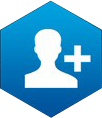

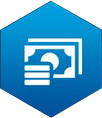
-
+7 978 032 70 37
[email protected]